手机宽带怎么上网设置 手机连接宽带的步骤
日期: 来源:小麦安卓网
在当今信息爆炸的时代,手机已经成为人们生活中不可或缺的工具,而要让手机发挥其最大的作用,连接宽带网络就显得尤为重要。手机连接宽带网络可以让用户享受更快的上网速度和更稳定的网络连接,为用户带来更好的上网体验。手机宽带怎么上网设置?接下来我们将一起探讨手机连接宽带的步骤。
手机连接宽带的步骤
操作方法:
1.首先,打开苹果手机上面的“设置”,进入系统设置,如图所示。
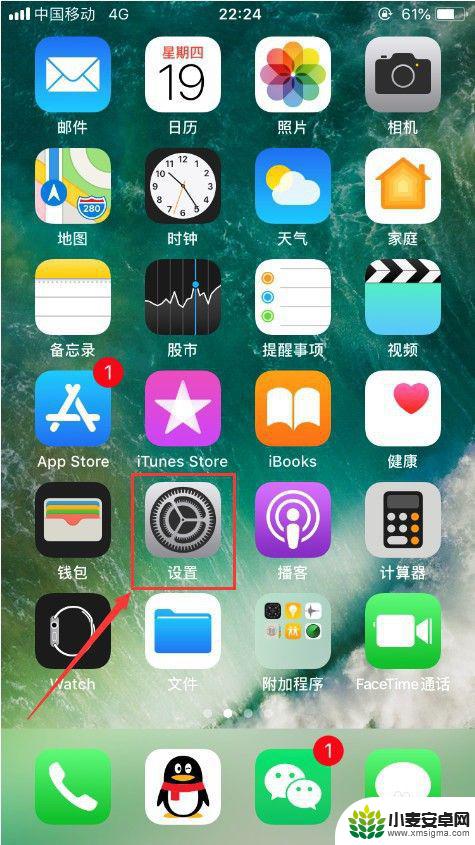
2.进入苹果手机的设置功能之后,选择“无线局域网”,并点击进入,如图所示。
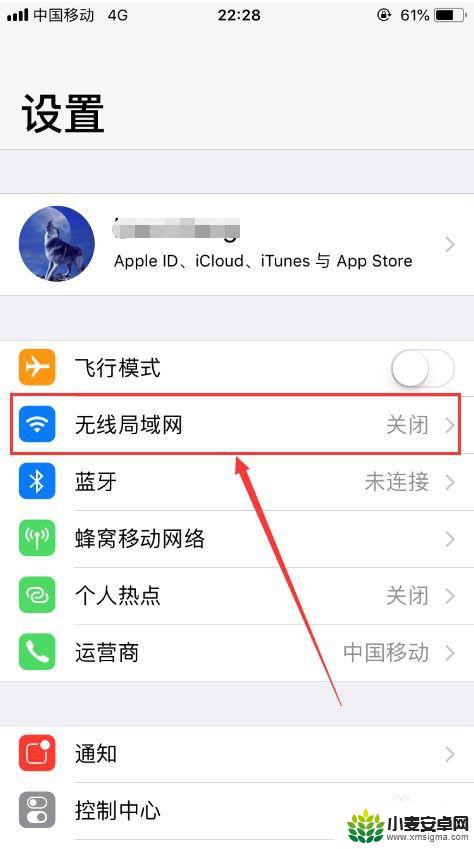
3.进入无线局域网之后,首先要打开无线局域网。也可以通过控制中心打开,如图所示。
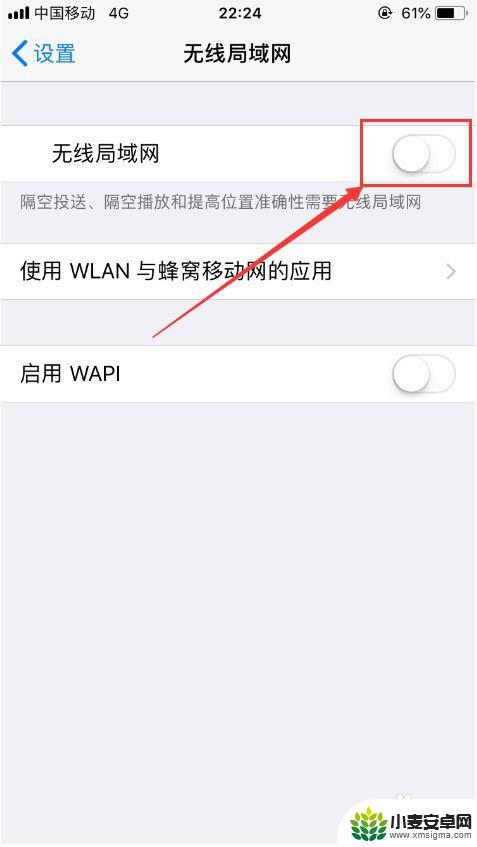
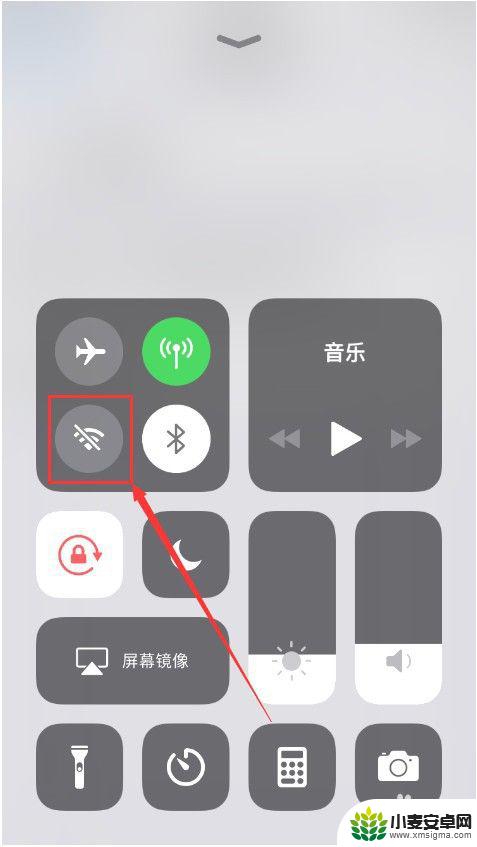
4.打开无线局域网之后,找到可用的网络,点击即可,如图所示。
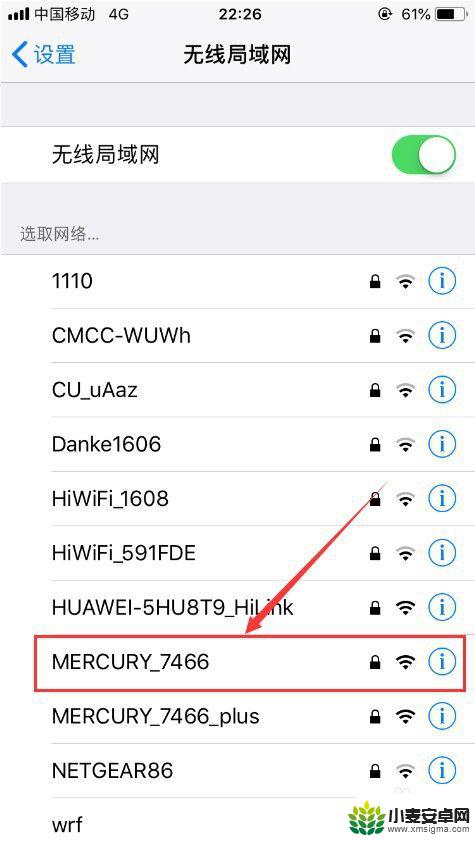
5.初次连接无线网是需要输入密码的,正确输入无线网的密码。点击右上角的“加入”即可,如图所示。
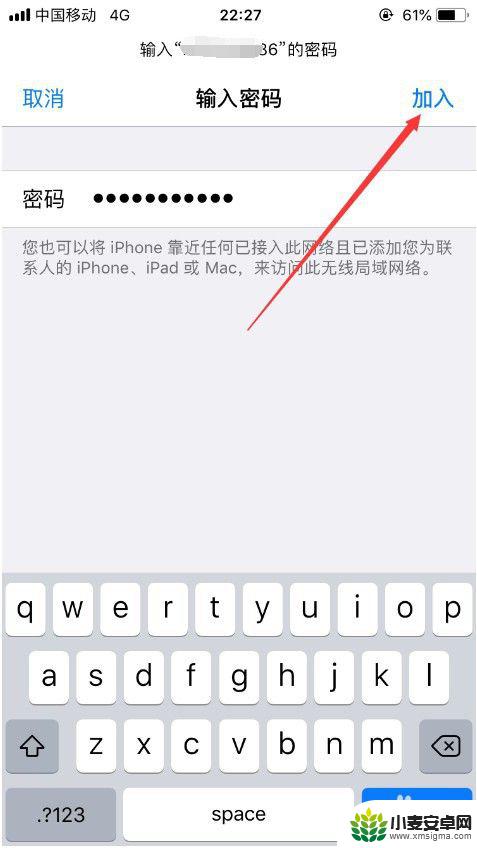
6.连接成功之后,可以看到该网络会出现在最上面。并且前面会有一个“对号”表示已连接,如图所示。此时就已经成功的连接了无线网。
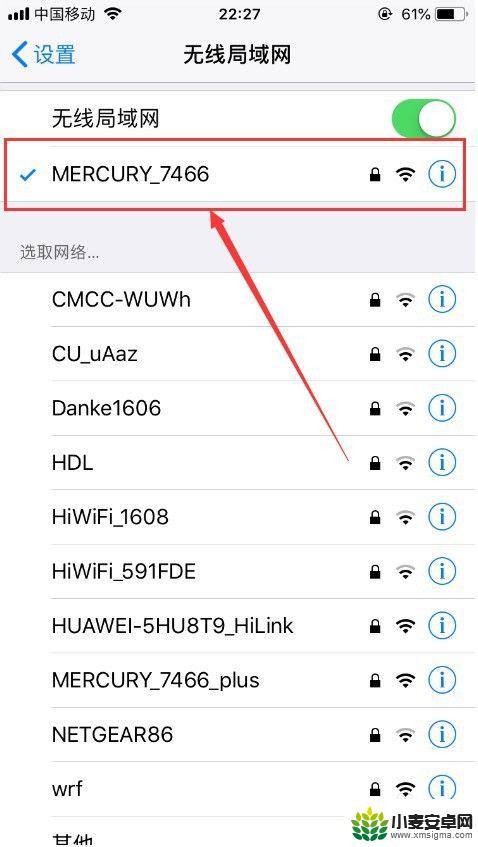
7.以上就是手机宽带怎么上网设置的方法介绍,希望可以帮到大家。
以上就是手机宽带如何设置上网的全部内容,如果还有不清楚的用户,可以参考小编的步骤进行操作,希望对大家有所帮助。












